illustrator释放文字复合路径的教程
时间:2024-01-15 13:32:37作者:极光下载站人气:262
illustrator是一款专业的矢量图形设计软件,用户不管怎么设计或编辑矢量图形,图形都不会失去清晰度,因此illustrator软件吸引了不少的用户前来下载使用,当用户在电脑上打开illustrator软件后,可以根据自己的需求来输入文字信息,用户只需简单的利用文本工具即可,但是用户想要将文字释放复合路径,却不知道怎么来操作实现,其操作的过程是很简单的,用户先把文字转换为路径,接着在右击弹出菜单选择其中的取消编组选项,然后再次右击弹出菜单就可以成功释放文字复合路径了,详细的操作过程是怎样的呢,接下来就让小编来向大家分享一下illustrator释放文字复合路径的方法教程吧,希望用户能够从中获取到有用的经验。
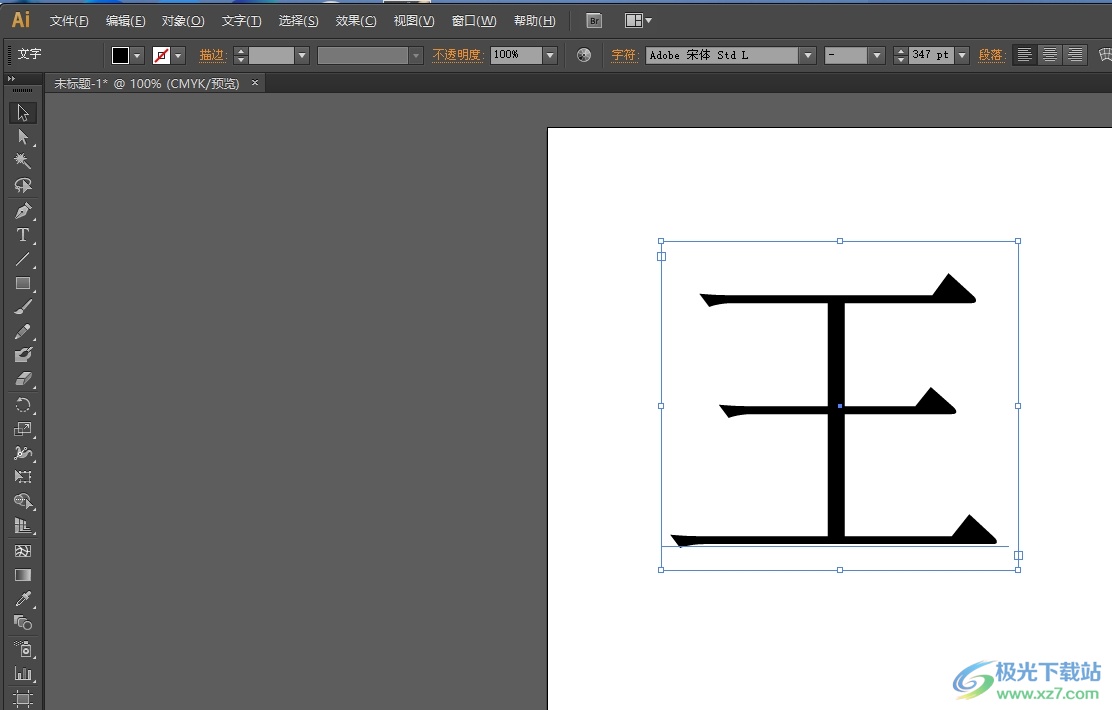
方法步骤
1.用户在电脑上打开illustrator软件,并来到文档文件的编辑页面上来输入文字并选中
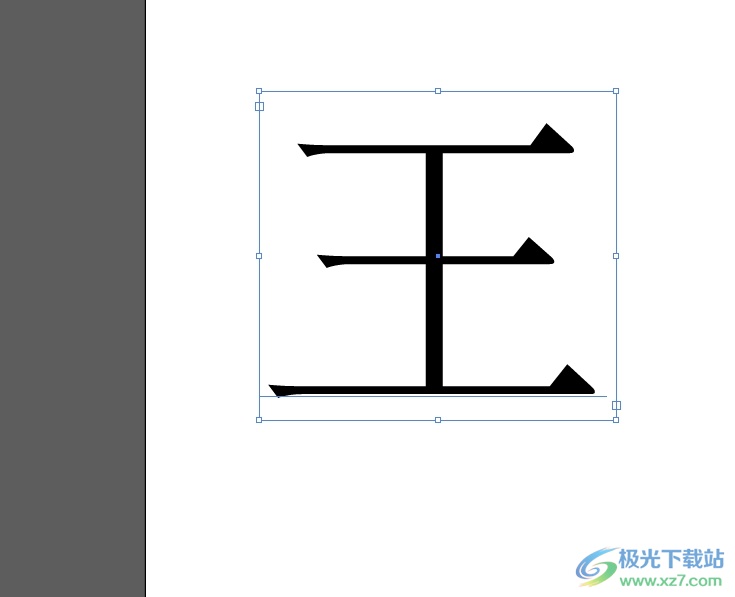
2.接着在菜单栏中点击文字选项,将会弹出下拉选项卡,用户选择其中的创建轮廓选项
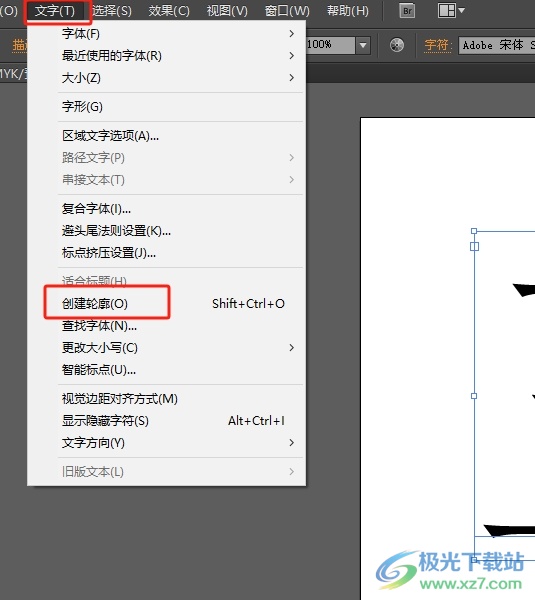
3.这时用户在编辑页面上选中文字并用鼠标右键点击,在弹出来的右键菜单中,用户选择取消编组选项
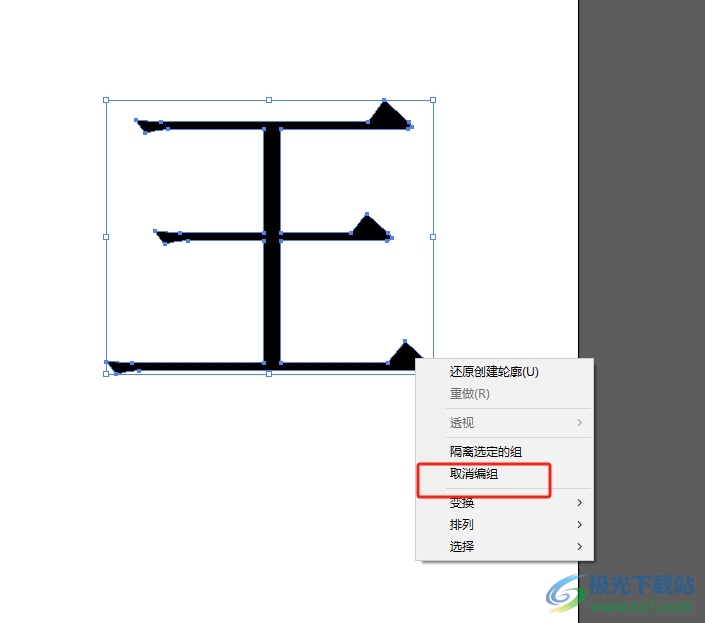
4.完成上述操作后,用户继续右击文字弹出菜单,然后选择其中的释放复合路径选项即可解决问题
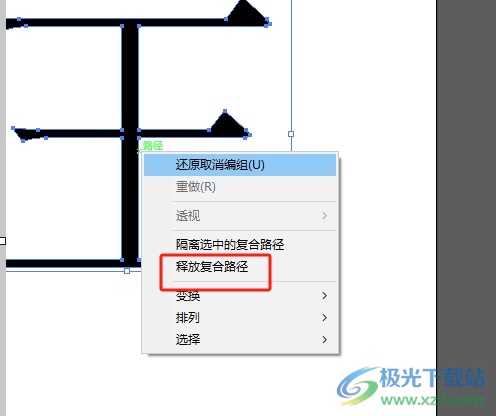
以上就是小编对用户提出问题整理出来的方法步骤,用户从中知道了大致的操作过程为点击文字-创建轮廓-取消编组-释放复合路径这几步,方法简单易懂,因此感兴趣的用户可以跟着小编的教程操作试试看,一定可以成功释放文字复合路径的。

大小:251.00 MB版本:绿色版环境:WinAll, WinXP, Win7, Win10
- 进入下载
相关推荐
相关下载
热门阅览
- 1百度网盘分享密码暴力破解方法,怎么破解百度网盘加密链接
- 2keyshot6破解安装步骤-keyshot6破解安装教程
- 3apktool手机版使用教程-apktool使用方法
- 4mac版steam怎么设置中文 steam mac版设置中文教程
- 5抖音推荐怎么设置页面?抖音推荐界面重新设置教程
- 6电脑怎么开启VT 如何开启VT的详细教程!
- 7掌上英雄联盟怎么注销账号?掌上英雄联盟怎么退出登录
- 8rar文件怎么打开?如何打开rar格式文件
- 9掌上wegame怎么查别人战绩?掌上wegame怎么看别人英雄联盟战绩
- 10qq邮箱格式怎么写?qq邮箱格式是什么样的以及注册英文邮箱的方法
- 11怎么安装会声会影x7?会声会影x7安装教程
- 12Word文档中轻松实现两行对齐?word文档两行文字怎么对齐?
网友评论